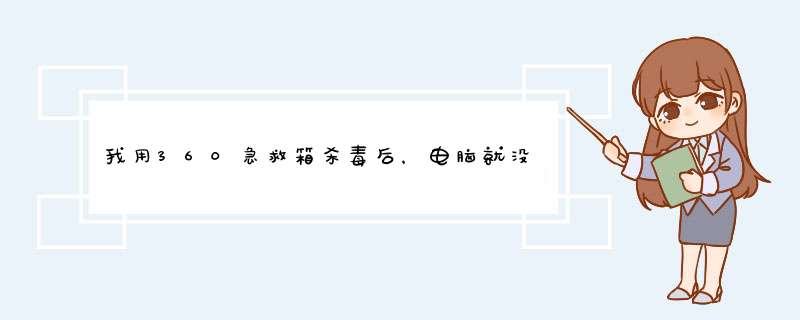
1
想要完美解决“电脑没声音怎么办”这一问题,以及后遗症。请先下载可牛免费杀毒,对本地磁盘进行全盘扫描,将存在的恶意病毒木马程序全面清除。
2
在确保系统中没有木马病毒后,使用可牛杀毒提供的系统文件修复工具,进行全面的系统文件还原修复,就可以解决电脑没声音的现象了。
另外据经验来看,导致很多用户出现“电脑没声音怎么办”这一问题的原因还有如下几点,请修复无效进行检查:
1
、检查声卡、连接线,以及音箱等设备是否连接正常;运行杀毒软件进行杀毒;
2
、右击“我的电脑”----“属性”---“硬件”----“设备管理器”,打开“声音、视频和游戏控制器”有无问题,即看前面有没有出现的“
”
如有,重新安装这个设备的驱动程序进行解决;
3
、有声音但不见小喇叭时,打开控制面板----声音和视频设备----音量,在“将音量图标放入任务栏”前打上对号;
4
、无声音又无小喇叭时,打开控制面板----添加与删除程序----添加删除Windows组件,在“附件和工具”前打对号,点击“下一步”,然后,关机重启,系统会提示安装新硬件,按照提示进行安装即可;
5
、卸载声卡驱动程序,重新进行安装或升级声频驱动程序;
6
、当安装声卡驱动程序时出现“找不着AC晶片”提示,有可能是电脑中毒,或者因违规 *** 作误删了声卡驱动程序,抑或是内部软件冲突解决的办法是重装系统和驱动程序
7
、干脆不予理睬,关机后等待一段时间后再重新开机,有时声音问题会自行解决不妨你可以试验一下
8
、开始—控制面板—声音和音频设备—声音,看看是不是调成无声的了,然后选windows默认
9
、点击开始-运行,输入regedit,回车,这就打开了注册表,点几HKEY-CURRENT-USER,再点击其中的ControlPanel项,再击其下的Sound中的Beep将它的值由No改为Yes重启,是不是又听见久违了的开关机声音了
10
、把原来的帐户删除了,创建一个新的帐户,这样开关机就有声音了,可能是用户配置文件出错造成的问题,可以先开启来宾用户guest,重起试试看下有没有开关机声音,如果有的话就可以用上面的方法了,先要创建一个管理员帐户,然后就点击你这个出问题的帐户,然后按着提示就可以删除了,在删除的过程中它还会提示是否要保留原来帐户的文件,在删除的时候最好要备份收藏夹,还有开始菜单里的安装软件创建的文件夹,搞定后再把它们复制过去就可以了
可牛免费杀毒系统文件修复地址:
>中毒引起的异常,先查杀
试试腾讯电脑管家查杀,杀毒管理2合1,木马查杀升级为专业杀毒,查杀更彻底;集成金山云查杀引擎、小红伞本地查杀引擎电脑管家自身反病毒引擎,全面保障病毒查杀效果。加上电脑管家系统修复引擎,当检测出系统问题的时候,还能帮助用户修复系统。
打开腾讯电脑管家——工具箱——电脑诊所——声音。还可检查下声卡
电脑最主要的休闲娱乐功能莫过于玩游戏和看视频了,那么我们遇到电脑没有声音的情况应该怎么办呢?下面是关于电脑没有了声音怎么办的内容,欢迎阅读!
电脑没有声音之软件篇
1、 静音 :这是一个最不是问题的问题,同时也是最容易忽略的一个问题,有时候我们的电脑没有声音并非电脑的软件或者硬件有问题,只不过我们把它调成了静音而已。解决的办法就很简单了,把声音打开即可。
2、 声卡驱动 :这应该是很多人在电脑没有声音的时候首先想到的,确实这也是经常造成电脑没有声音的元凶之一。首先我们通过控制面板找到声音设备,然后点击声音和音频设备(具体位置请参看下图标注),如果d出来的界面是灰色的,那么证明没有安装驱动程序,我们只要下载一个驱动安装即可,如果你不知道下载什么样的,可以下载一个万能声卡驱动安装一下即可。
3、 静音病毒 :我是没有遇到过静音病毒,但是很多网上的用户有遇到过,好像叫做波形静音病毒,中了这种病毒的表现为:电脑开机静音,表现为没有系统启动声音,查看波形音频被调为最小,不能播放声音,即使你调了过来,过了几分钟又自动静音。 如果是病毒所致,解决办法就是查杀病毒,我们可以在安全模式下进行病毒的查杀,如果还不行的话,那么就重新安装系统吧。
4、 服务未运行 :这个应该是很多用户容易忽略的问题,那就是关闭了音频服务。当然可能并非是你有意关闭,而是在进行开机优化的时候把它给禁止了,这样导致的后果就是开机并没有启动音频服务,因此电脑没有声音。解决办法很简单,让开机自启动音频服务即可。具体执行方法是,右击我的电脑,点击管理,找到服务选项,双击进入,找到Windows Audio选项看它是否开启了,如果没有,把它开启并设为自动。
电脑没有声音之硬件篇
1、 接口问题 :不管我们使用耳机亦或者是音响,都需要通过固定的接口进行连接,如果连接的接口接触不良亦或者已经损坏了都会导致电脑没有声音,如果是台式机,可以换个接口试试看是否有声音,如果是笔记本,可以拔掉耳机或者音响看看是否有声音,如果有的话就可以确定是那个接口损坏造成的。解决办法很简单,更换个接口即可,如果是笔记本的话可能有点麻烦,很多只有一个接口,如果损坏就不能使用音响或者耳机了,如果你还想用音响或者耳机听声音,那只有找人更换接口了。
2、 耳机问题 :如果你是在使用耳机听声音的`话,遇到没有声音的情况首先要换个接口试试,如果还没有声音,可以换个耳机看看,如果另一个耳机有声音的话,就证明是你的耳机坏了。解决办法很简单,就是更换个耳机即可。
3、 音响问题 :如果你是使用音响听声音的话,遇到没有声音的时候首先要排除接口问题,确保接口没有问题,那么很可能是音响出现问题了,我们可以更换成耳机看看是否有声音,如果有的话,那么就是音响的问题。解决办法很简单,就是更换音响即可。
4、 声卡问题 :这个不好判断,确保都不是以上的问题,那么就有可能是声卡自身的问题了。具体是否是声卡损坏还需要专业的修理人员进行判断,如果是的话,那么只有更换声卡才能解决问题。
注意事项
服务未运行应该是很多用户容易忽略的一个原因,当我们确定其他软件没有问题的时候我们看看是否是服务未启动造成的。
当遇到没有声音的情况我们首先要检查的是软件,确保不是软件的问题,再看看是否是硬件的问题造成的。
当然遇到音响问题的时候有可能并非音响本身损坏,而是在其中做链接作用的线路损坏造成的,当然一般人也不好做判断,如果你有条件的话,也可以测试下是否是线路损坏造成的,那么只需更换线路即可。
对于病毒所致的电脑没声音的问题,很大一部分是因为杀毒软件对系统文件进行查杀时,处理不当导致的电脑没声音,例如导致dsounddll,安装金山卫士后,点击“查杀木马”使用快速扫描功能,对扫出的异常项,进行修复。配置原因导致的电脑没声音,左击电脑桌面任务栏音量图标看是否点击成静音了音量是否调到最小了检查电脑声卡、音箱等设备是否毁坏,连接是否常,取下声卡,用橡皮擦金手指,再插紧。
将电脑的声卡换一个插槽试试,或换一个电脑声卡,如确认后即可搞定电脑没声音的问题
进我电脑的硬件设备管理器 –右击声卡 — 属性 -- 资源 — 看有没有冲突,有进 BIOS 通过设置解决。建议参考各类硬件说明书解决电脑没声音的问题
装置声卡驱动。
1)右击 “ 电脑 ” ---- 属性 ” --- 硬件 ” ---- 设备管理器 ” 展开 “ 声音、视频和游戏控制器 ” 看前面有没有**的有,说明缺声卡驱动,没有,说明该声卡驱动不能正常使用,右击声卡,选 “ 卸载 ” 将其删除。
2)怎样知道声卡型号 不知道声卡型号,看展开的声音、视频和游戏控制器 ” 下的那一串字符和数字就是声卡型号,也可 “ 开始 ” 运行 ” 输入 dxdiag, 电脑没有声音是所有网友最烦恼的一件事。打开 “ DirectX 诊断工具 ” 声音,从打开的界面中找。
3)光盘装置 将声卡的驱动光盘放入光驱,右击 “ 声音、视频和游戏控制器 ” 下的号选项,选 “ 更新驱动顺序 ” 打开 “ 硬件更新向导 ” 选 “ 仅这一次 ” --- 下一步 ” --- 自动装置软件 ” -- 下一步 ” 系统即自动搜索并装置光盘中的声卡驱动程序,如果该光盘没有适合你用的声卡驱动,再换一张试试,直到完成。
4)下载驱动软件装置 ,下载声卡驱动的网站不少,简便的方法是综合大型网站主页,把你声卡型号输入到搜索 ” 文本框中,按 “ 搜索 ” 按钮,从打开的界面中,选你要下载驱动的网站。
欢迎分享,转载请注明来源:内存溢出

 微信扫一扫
微信扫一扫
 支付宝扫一扫
支付宝扫一扫
评论列表(0条)